Kaip prijungti „COM“ jungtį ant pagrindinės plokštės. Kaip pasirinkti kompiuterio maitinimo šaltinį
Elektros tiekimas yra vienas iš pagrindinių sistemos bloko elementų, tiekiančių visus kompiuterio komponentus elektros energijai. Jei jis neveikia, kompiuteris paprasčiausiai nepaleidžia. PSU prijungimas nėra sunkiausia užduotis, tačiau yra keletas subtilybių, kurios bus naudingos kiekvienam kompiuterio vartotojui. Pažiūrėkime, kaip prijungti maitinimo šaltinį, kad visi įrenginiai veiktų tinkamai.
Bendra informacija
Jei patys prijungėte sistemos bloką, jūs jau atėjote prie maitinimo bloko - būtent tai prijungėte laidą nuo sistemos bloko prie tinklo. Dabar atėjo laikas susipažinti su šiuo prietaisu iš vidaus.
Būkite atidūs BP įsigijimui. Iš anksto perskaitykite, kaip jį teisingai pasirinkti, arba pasitarkite su labiau patyrusiais naudotojais, kad negalėtumėte įsigyti įrangos, kuri jums netinka. Netinkamai pasirinktas maitinimo blokas gali sugadinti prie jo prijungtą įrangą.
Maitinimo šaltinis yra plieninė dėžė, kuri paprastai įrengiama viršutinėje sistemos korpuso dalyje. Pagrindiniai sunkumai jungiant jį yra daugybė laidų su skirtingomis sąsajomis, žiūrint į šį kabelių kaupimąsi, jūs netyčia pradėsite abejoti savo sugebėjimais. Tačiau tai yra nereikalingas susirūpinimas - iš tikrųjų viskas yra labai paprasta. Beveik kiekvienas laidas yra naudojamas: pavyzdžiui, norint prijungti diską. ![]() Tačiau, jei įdiegėte bent įrenginius (vieną diską, vieną standųjį diską), tada kai kurie kabeliai bus laisvi. Tai visiškai normalu. Svarbu tik pritvirtinti laisvus laidus, kad jie netyčia nepatektų į darbinį aušintuvą.
Tačiau, jei įdiegėte bent įrenginius (vieną diską, vieną standųjį diską), tada kai kurie kabeliai bus laisvi. Tai visiškai normalu. Svarbu tik pritvirtinti laisvus laidus, kad jie netyčia nepatektų į darbinį aušintuvą.
Atjunkite
Pirmasis žingsnis yra atjungti seną maitinimą.
Dėmesio! Prieš atidarydami sistemos bloką, visiškai išjunkite kompiuterį!
Ištraukite kabelį nuo seno elektros tinklo. 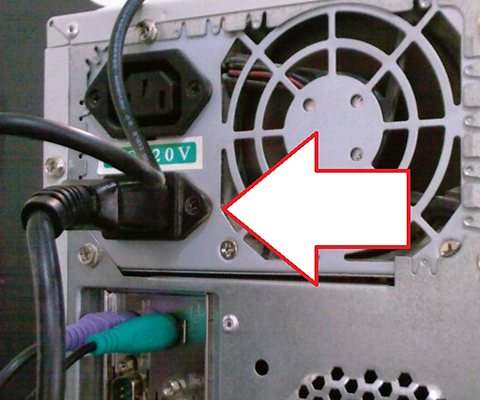
Kad būtų lengviau valdyti, nuimkite abiejų pusių šoninius dangčius.
Atjunkite visus prijungtus įrenginius nuo seno maitinimo šaltinio. Patartina prisiminti, kuris laidas buvo prijungtas.
Nuimkite seną maitinimo šaltinį. Jis sumontuotas ant keturių varžtų, kuriuos galima rasti sistemos vieneto galiniame skydelyje.
Atsargiai atsukite varžtus ir nuimkite plieninę dėžę. 
Ryšys
Prijungimo procedūra skiriasi nuo išmontavimo tik veiksmų tvarka. Pirma, naujas maitinimo blokas turi būti sumontuotas tinkamoje vietoje ir pritvirtintas keturiais varžtais.
Dėmesio! Labai atsargiai įdėkite maitinimo šaltinį: įsitikinkite, kad jo aštrūs kampai netyčia nesubraižytų pagrindinės plokštės ar kitos įrangos.
Įdiegtas PSU - dabar galite jį prijungti prie pagrindinės plokštės, prijungti standųjį diską, optinį diską ir kitą įrangą. Tai yra pats svarbiausias žingsnis, kurio sėkmė priklauso nuo kompiuterio veikimo. Taigi pradėkime:
Pagrindinės plokštės maitinimo šaltinis yra didžiausia jungtis ir susideda iš dviejų kištukų (iš viso 24 kontaktai).  Patikrinkite, kuri pusė turi įdėti jungtį - ji yra gerai apibrėžta. Įdėkite abu kištukus ir stumkite juos, kol jie spustelės.
Patikrinkite, kuri pusė turi įdėti jungtį - ji yra gerai apibrėžta. Įdėkite abu kištukus ir stumkite juos, kol jie spustelės.
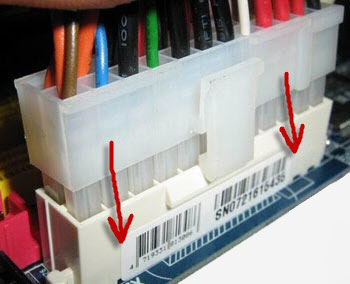
Maitinimo procesorius - susideda iš keturių ar šešių kontaktų. Uostas yra šalia aušintuvo, kuriame yra pats procesorius.  Galios kietieji diskai ir optinis diskas - gali būti SATA arba Molex, priklausomai nuo naudojamo aparatūros modelio. Šiuolaikiniai diskai naudoja SATA sąsają:
Galios kietieji diskai ir optinis diskas - gali būti SATA arba Molex, priklausomai nuo naudojamo aparatūros modelio. Šiuolaikiniai diskai naudoja SATA sąsają: 
ATX maitinimo šaltinio pakeitimas Paprastai tai reikalinga dviem atvejais: 1 - jei dėl kokios nors priežasties esama nepavyko; 2 - Jūsų sistemoje įdiegėte naują įrangą, pavyzdžiui, žaidimų grafikos kortelių porą, o senas 400 W įrenginys nebegali suteikti energijos visiems įrenginiams dėl nepakankamos išėjimo galios. Kaip pakeiskite ATX maitinimo šaltinį Jūs patys išmoksite iš pateiktų instrukcijų. Iš įrankių reikia tik „Phillips“ atsuktuvo. Jei tokio nėra, tada „plokščias“.
Darysime prielaidą, kad jau įsigijote naują BP ir esate pasiruošę gaminti pakeisti. Visų pirma išjunkite kompiuterį - ištraukite maitinimo laidą (220 V) iš maitinimo šaltinis. Po to išimkite kairįjį (paprastai kairįjį, jei žiūrite į kompiuterį iš priekinio) sistemos bloko sienos, atsukdami varžtų porą nuo korpuso galo. Šį dalyką gali nustebinti susikaupusių dulkių kiekis ir švelniai jį nuimti dulkių siurbliu. „Pro“ svetainėje jau yra informacijos. Jei visos ventiliacijos angos turi dulkių filtrą ir viskas viduje kompiuterio viduje yra švari (arba jau viską išvalėte), tada galite judėti toliau.
Modernus aTX maitinimo šaltinis Jame yra daug smeigtukų, skirtų tiekti elektros energiją visiems sistemos bloko komponentams: pagrindinei plokštei, kurioje yra procesorius ir atmintis, vaizdo plokštė, kietieji diskai ir kt. Apskritai, visi laidai, gaunami iš PSU (maitinimo blokas = maitinimo blokas), turi būti atjungti nuo prijungtų įrenginių. Jokiu būdu negalima „atlaisvinti“ tvirtai sėdėti jungtys statmenai plokštumoje, kurioje jie yra kontaktai. Manau, kad jums buvo mokoma kaip vaikas, kai jums reikėjo laikyti kištukus, o ne laidą.
Kai kurios jungtys (pagrindinėje plokštėje, vaizdo adapteriuose su papildoma galia) yra ypatingos spynoskuri neleidžia jungčiai atsijungti nuo vibracijos. Norėdami išjungti tokias „sudėtingas“ jungtis - jums reikia stumti ant laisvo skląsčio galo, kad kabliukas išeistų iš apačios ir galite atjungti laidą su įprastu judesiu aTX maitinimo šaltinis. Nuotraukoje rodoma 20 + 4 ATX maitinimo jungtis ir apvyniota vieta, kad būtų galima išimti kištuką.
Atjungus visus laidus, viskas išlieka - išimti seną maitinimo bloką atsukdami 4 varžtus, kurie pritvirtina juos prie sistemos bloko galinės sienelės. Rūpinkitės maitinimo šaltinis atskyrus paskutinį varžtą, jis nenukrito (kai jis buvo įdėtas į viršų) - laikykite jį rankomis arba tinkamai įjunkite sistemos bloką.
Dėl to apskritai viskas. Į įdiegti naują ATX maitinimo šaltinį, atlikite veiksmus, kad maitinimo blokas būtų išjungtas atvirkštine tvarka: įdėkite naują įrenginį į kūną ir pritvirtinkite 4 varžtais. Jei naujas PSU ir kompiuterio korpusas neatitinka skylių, tada tiesiog apversti naują PSU - visos ATX formato angos turi būti išdėstytos pagal vieną standartą. Po to prijunkite pagrindinės plokštės maitinimo šaltinį („ATX_Power“ jungtį ir papildomą 12 V maitinimo šaltinį), kietuosius diskus ir vaizdo plokštes. Asmeniškai aš paprastai atlieku savo ryšį šioje tvarkoje, kad išvengtumėte poreikio lipti į pagrindinę plokštę per grafikos plokštės ir HDD ar optinių diskų įrenginių laidų spyglius.
Tokiu atveju, jei nuspręsite įdiegti naują, galingesnį maitinimo šaltinį savo kompiuteryje, tada neskubėkite dalyvauti su senuoju. Jis gali būti naudojamas, pavyzdžiui, LED lempoms maitinti. Kaip matėme viename iš gana populiarių svetainės straipsnių. Taip pat yra pilnas ATX jungtis. Įvairių elektros linijų leistinos srovės, pačios lipduko užrašai pačiame maitinimo šaltinyje arba jo dokumentacijoje.
Trečiojoje ir paskutinėje kompiuterio savęs surinkimo vadovo dalyje sužinosite apie maitinimo šaltinių tipus, jų montavimą ir kompiuterių dalių sujungimą. Taip pat kalbėsime apie diskrečios vaizdo plokštės ir kitų išplėtimo kortelių įrengimą.
Sujungę pirmąją kabelių dalį, pereisime prie kito svarbaus žingsnio - maitinimo bloko (PSU) įrengimo ir prijungimo. Tačiau prieš pradėdami šią procedūrą, atkreipiame dėmesį į kai kuriuos duomenis, kurie gali turėti įtakos jūsų pasirinktam komponentui perkant, žinoma, jei dar to nepadarėte.
Maitinimo šaltinių tipai
Kai kuriais atvejais gamykloje jau gali būti įrengtas maitinimo šaltinis, taigi jums nereikia to daryti. Tačiau, mūsų nuomone, geriau pirkti šiuos du komponentus atskirai. Taigi daug lengviau pasirinkti jums tinkančius vidinių elementų projektavimo ir išdėstymo atvejus, taip pat pasirinkti maitinimo bloką su optimalia galia jūsų būsimai sistemai.
Mūsų atveju maitinimo šaltinis bus dugno apačioje, po pagrindine plokšte. Dabar tai populiariausias išdėstymas, nors pastaruoju metu daugumoje atvejų jo vieta buvo viršuje. Kokios yra tokių pakeitimų priežastys?
Anksčiau, norint atvėsti mažos ir vidutinės galios maitinimo šaltinių vidinius komponentus, buvo naudojamas ventiliatorius, esantis jos galinėje dalyje.

Jo užduotis buvo karšto oro smūgis iš PSU. Šį aušinimo būdą vis dar galima rasti kai kuriuose pigiuose mažos galios maitinimo šaltiniuose.
Šiuolaikiniuose maitinimo šaltiniuose (ypač su didele galia) vidinis komponentas atvėsinamas efektyviau. Dabar ventiliatorius yra įdėta į apatinę įrenginio sienelę ir pučia orą viduje.

Karšto oro srauto našumas natūraliai atliekamas per angos, esančios ant galinės sienos, kur prieš tai buvo įrengtas pūtimo ventiliatorius.
Tuo atveju, kai PSU yra viršutinėje dalyje, oro įsiurbimo vamzdis atsiranda iš zonos, esančios tiesiai virš procesoriaus aušinimo sistemos. Tuo metu, kai CPU yra didžiausia apkrova, oras čia gali būti labai karštas, o tai sumažina maitinimo elementų aušinimo efektyvumą ir gali sukelti perkaitimą.
Jei maitinimo šaltinis yra apačioje, tada oro įsiurbimas atsiranda po dėklo apačioje. Čia oro masių temperatūra beveik nepriklauso nuo kompiuterio veikimo režimų, kurie užtikrina normalų įrenginio komponentų aušinimo režimą, net jei kompiuterio apkrova yra didelė.
Kitas niuansas, kurį galite patenkinti, yra maitinimo blokai su moduliniu kabeliu. Juose dauguma kompiuterių komponentų maitinimo laidų nėra sandarūs įrenginio viduje gamykloje, bet prireikus prijungiami specialiomis jungtimis. Išimtis yra kabeliai, atsakingi už srovės tiekimą į pagrindinę plokštę ir centrinį procesorių, kuris visada lieka neišimamas.
Modulinio išdėstymo privalumai yra akivaizdūs. Jūs turite galimybę prijungti tik kabelių skaičių, kurio pakaks šiuo metu įdiegtų komponentų maitinimui ir taip sumažinsite viduje esančių laidų skaičių. Tai savo ruožtu prisideda prie geresnės oro cirkuliacijos ir geresnio kompiuterio komponentų aušinimo, kuris padidina jų veikimo laiką ir taip pat turi teigiamą poveikį kompiuterio stabilumui.
Grįžkime į susirinkimą. Net jei pirmą kartą surenkate kompiuterį, nebus sunku rasti vietą, kurioje įrengti maitinimo šaltiniai.

Pažvelkite į bylos galą. Iš viršaus ar apačios matysite didelę stačiakampę iškirptę. Jo kampuose yra keturios skylės, skirtos maitinimo blokui pritvirtinti varžtais su dideliais sriegiais.

Orientuodami maitinimo šaltinį viduje, atminkite, kad aušinimo ventiliatorius turi būti ant dugno.

Prietaisų prijungimas prie maitinimo šaltinio
Įdiegę maitinimo šaltinį, laidus prijungsime prie pagrindinės plokštės ir įrenginių. Pirma, randame storiausią kabelį, atsakingą už maitinimo prie pagrindinės plokštės tiekimą. Jis baigiasi dideliu 24 kontaktų kištuku.

Dažnai ši jungtis yra suskirstyta į dvi dalis (20-pin + 4-pin), kad būtų suderinamos su senesnėmis plokštėmis, kuriose yra 20 kontaktų maitinimo jungtis.
Raskite jungtį, skirtą prijungti šį kabelį ant pagrindinės plokštės nėra sunku dėl savo dydžio. Dažniausiai jis yra šalia RAM lizdų, palei dešinįjį lentos kraštą. Kad būtų išvengta netinkamo prijungimo galimybės, kai kurie jungčių kontaktai turi išlenktus kampus, o dešinėje sienoje yra užraktas.

Antrasis kabelis, kurį reikia prijungti prie pagrindinės plokštės, bus procesoriaus galia. Mūsų atveju susiduriame su 8 kontaktų jungtimi, tačiau daugeliu atvejų jis gali turėti tik keturis kontaktus. Štai kodėl ant maitinimo kabelio prijungtas kabelis gali būti ne tik monolitinis, bet ir suskirstytas į dvi dalis, kurių kiekvienas turi keturis kontaktus.

Pagrindinėje plokštėje procesoriaus maitinimo jungtis paprastai yra šalia CPU, tiesiog virš jo kairiojo kampo. Kaip ir pagrindinės plokštės maitinimo šaltinio jungties atveju, taip pat yra apsaugos nuo netinkamo prijungimo sistema, susijusi su išlenktais kampų kampais ir užraktu.
Atkreipkite dėmesį, kad kai kurie maitinimo šaltiniai, ypač pigūs ir mažos galios, turi tik vieną 4 kontaktų maitinimo jungtį procesoriui. Tokiu atveju pagrindinė plokštė su 8 kontaktų jungtimi neveiks. Taigi būkite atsargūs renkantis BP.

Retais atvejais jums gali prireikti kito tipo jungties - Molex (žemiau esančioje nuotraukoje). Dažniausiai jie buvo naudojami senesniuose optinių diskų ir standžiųjų diskų modeliuose ir yra praktiškai nenaudojami šiuolaikiniuose įrenginiuose. Be to, šio tipo jungtys gali būti prijungtos prie ventiliatorių ir korpuso apšvietimo.
Jungiant visas reikalingas maitinimo jungtis atėjo laikas atkreipti dėmesį į kabelių klojimą. Jei įmanoma, laidai neturėtų pakabinti ant pagrindinės plokštės. Nuosekliai padėkite juos į pagrindinės plokštės kontūrą, kad jie netrukdytų oro srautui viduje, užtikrindami įprastą aušinimo režimą kompiuterio dalims. Pritvirtinkite per ilgus laidus prie korpuso elementų su pasukamais ar spaustuvais. Be to, daugelyje šiuolaikinių korpusų yra specialūs klipai, kurie gali būti naudingi tinkamam kabelių išdėstymui.

Daugelis naujokų kolekcionierių nepakankamai dėmesio skiria laidų klojimo procedūrai ir tai daro visiškai veltui. Galų gale, geras oro cirkuliavimas viduje yra raktas į efektyvų komponentų aušinimą, kuris pailgina jų tarnavimo laiką ir užtikrina nepertraukiamą kompiuterio veikimą. Be to, neaiškūs laidai gali patekti į ventiliatoriaus mentes arba trukdyti prieigai prie kai kurių kompiuterio jungčių ir dalių, o tai gali dar labiau apsunkinti remonto ar atnaujinimo procesą.
Vaizdo plokštės ir kitų išplėtimo kortelių įdiegimas
Išnagrinėję jau prijungtus kabelius, pereisime prie paskutinio mūsų surinkimo etapo - įdiegdami papildomas išplėtimo korteles, tarp kurių gali būti grafiniai adapteriai, garso ir tinklo kortelės, TV imtuvai ir visi valdikliai. Šie įrenginiai, kurie skiriasi savo orientacijomis, sujungia vieną dalyką - visi jie skirti išplėsti kompiuterio funkcionalumą (konfigūraciją) ir yra įdiegti specialiose jungtyse, vadinamose „plėtimosi lizdais“.
Plėtimo lizdai yra po procesoriaus lizdu, arčiau atlošo sienelės, kur yra daug stačiakampių išėjimų, skirtų išsiplėtimo kortelių jungtims išleisti. Visi jie yra prijungti prie metalo juostų.
Iki šiol trijų tipų jungtys, pavadintos kompiuterių autobusams, kurios apima jas, yra suklijuotos ant pagrindinės plokštės.

Padanga PCI - seniausias iš šiuo metu esančių I / O autobusų, kurių pirmoji versija pasirodė 1992 m. Naudoja lygiagretų duomenų perdavimo būdą. Šiandien ji yra aktyviai pakeista daugiau didelės spartos šiuolaikinių sąsajų PCI Express ir USB. Nepaisant to, šiose lizdose vis dar įdiegta daug garso ir „Wi-Fi“ kortelių, TV imtuvų ir valdiklių.
Atkreipkite dėmesį, kad kai kurios modernios pagrindinės plokštės (ypač Hi-End klasės) gali neturėti šių jungčių. Taigi, jei planuojate kompiuteryje įdiegti PCI įrenginius, būkite atsargūs. Mūsų atveju mes turime tris PCI lizdus, kurie yra mėlynos spalvos.
Padanga PCI „Express“ ( PCI- E arba PCIe) X1 - didelės spartos autobusas, naudojant vieną nuosekliąją liniją duomenų perdavimui. Be PCI magistralės, jis yra skirtas įdiegti įvairius vidinius periferinius įrenginius, tarp kurių gali būti įvairūs valdikliai, garso plokštės, „Wi-Fi“ adapteriai ir kt., Tačiau tuo pačiu metu jo jungtis yra daug mažesnė. Mūsų pagrindinėje plokštėje šie lizdai yra mėlyni ir lituojami dviem vienetais.
Padanga PCI „Express“ ( PCI- E arba PCIe) X16 - didelės spartos autobusas, galintis naudoti duomenų perdavimo 16 dvipusių nuosekliųjų linijų. „X16“ ryšio dvipusis dažnių juostos plotis yra 32 Gb / s, jei naudojate PCIe 2.0 magistralės versiją, ir 64 Gb / s PCIe 3.0 versijoje.
PCI Express X16 lizdai pirmiausia skirti šiuolaikinėms vaizdo plokštėms įdiegti. Tuo pačiu metu vienoje pagrindinėje plokštėje jų skaičius gali skirtis nuo vieno iki keturių, todėl galima naudoti bendrą skaičiavimo pajėgumą keliuose grafiniuose adapteriuose vienoje programoje.
Čia mes einame į paskutinį komponentą, kurį palikome įdiegti į sistemos bloką, kuris yra vaizdo plokštė. Tačiau verta pažymėti, kad ne visada reikalingas atskiro (diskrečio) vaizdo adapterio įrengimas, nes dauguma modernių procesorių turi integruotą grafikos šerdį. Bet jei esate aistringas šiuolaikinių kompiuterinių žaidimų ir kitų daugialypės terpės pramogų gerbėjas, jūs negalite daryti be gero grafinio adapterio.
Kaip minėta, visos modernios vaizdo plokštės yra įdiegtos PCIe X16 lizduose. Mūsų pagrindinėje plokštėje galime stebėti dvi tokias jungtis, iš kurių viena yra nudažyta mėlyna ir kita juoda. Esant tokiai padėčiai, kurioje yra daug „PCIe X16“ lizdų „pagrindinėje plokštėje“, visada pasirinkite viršutinį, kuris yra arčiau procesoriaus šaldytuvo, nes jis yra pagrindinis, kuriame yra viena vaizdo plokštė.

Iškart prieš įdiegdami grafikos plokštę, žiūrėkite jį nuo galo (kur yra monitoriaus jungtys), kad suprastumėte, kiek kištukų, esančių dėklo gale, reikia pašalinti. Paprastai biudžeto ir vidutinių kainų kortelėms pakanka pašalinti vieną juostą, nes jie dažniausiai turi vieno lizdo aušinimo sistemą. Tačiau galingi vaizdo adapteriai yra aprūpinti visapusiškesne aušinimo sistema, kuri užima dvi lizdas vienu metu, ir reikalauja, kad būtų pašalinti du kištukai.

Nuėmus kištukus, mes paimame vaizdo plokštę ir atidžiai paspaudus įkiškite jį į lizdą, kol ant jungties esantis fiksatorius paspaudžiamas. Jis apsaugo vieną adapterio galą ir neleidžia jungtį „nukristi“ iš savo svorio.

Kitas plokštės galas yra pritvirtintas varžtais su dideliu sriegiu prie korpuso.

Šiuolaikinės vaizdo plokštės iš tikrųjų yra mažas kompiuteris, turintis savo grafikos procesorių (ar net du) ir vaizdo atmintį. Galinga skaičiavimo sistema reikalauja daug energijos, todėl daugelis grafikos adapterių turi papildomą vieną ar dvi maitinimo jungtis. Tuo pat metu jų viduje esančių kontaktų skaičius svyruoja nuo šešių iki aštuonių.
Yra maitinimo grandinės su viena 6 kontaktų jungtimi, dvi 6 kontaktų jungtys, viena 6 kontaktų jungtis ir viena 8 kontaktų jungtis, taip pat dvi 8 kontaktų jungtys. Būtinai apsvarstykite tai pasirinkdami maitinimo šaltinį. Netoli kiekvieno įrenginio yra atskiri kabeliai papildomam vaizdo adapterio maitinimui, ypač su 8 kontaktų jungtimis.
Mūsų pavyzdyje kalbame apie vaizdo plokštę, kurioje yra viena 6 kontaktų ir viena 8 kontaktų jungtis.

Tuo pat metu atkreipkite dėmesį į tai, kad maitinimo šaltinių jungtys turi modulinį išdėstymą ir susideda iš dviejų dalių, iš kurių viena yra šeši kontaktai ir kiti du. Pastarasis nėra susijęs su 6 kontaktų jungtimis.
Išvada
Tokiu atveju įrenginio viduje esančios dalys gali būti laikomos užbaigtomis. Pakeisti tik priekinį skydelį ir šoninius dangčius.

Prieš diegdami priekinį skydelį, nepamirškite iš jo nuimti kištukų tose vietose, kur yra įrengti išoriniai skyriai, pvz., Optiniai įrenginiai, diskai, kortelių skaitytuvai ir kt.

Tai viskas. Mūsų sistemos blokas yra visiškai surinktas ir pasiruošęs eiti.

Dabar, žinodami, kaip ir kur yra įdiegti įvairūs kompiuterio komponentai, galite bet kuriuo metu atlikti keitimą, dalytis ar atnaujinti kompiuterį.
